电脑上的钉钉怎么退出自己的丁丁 电脑端钉钉退出登录方法
日期: 来源:龙城安卓网
在日常工作中,我们经常会使用到钉钉这款办公软件,它给我们的工作带来了许多便利,但是有时候我们也会遇到一些问题,比如想要退出登录怎么办呢?在电脑上的钉钉退出登录方法其实非常简单,只需要几个简单的步骤就可以轻松实现。接下来就让我们一起来了解一下如何在电脑上退出自己的钉钉账号吧。
电脑端钉钉退出登录方法
步骤如下:
1.打开你的电脑版钉钉,点击你的左上角,你的头像
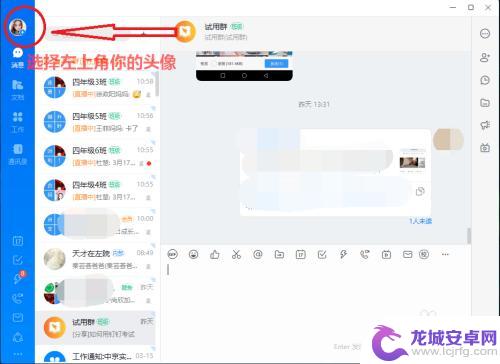
2.然后就会出现一个列表,选择倒数第二项,退出登录;ps:如果你直接选择退出钉钉,那么就直接退出了这两种都可以
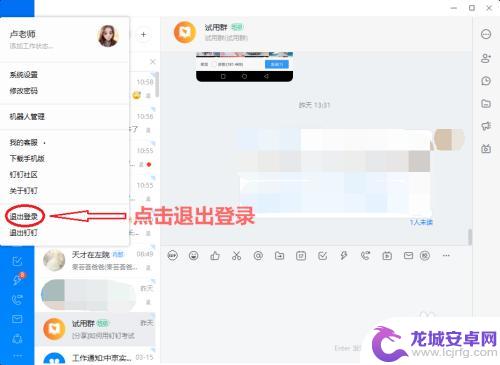
3.点击退出登录之后出现下图所示的画面,这时可以点文本框上右上角的小×号就可以了
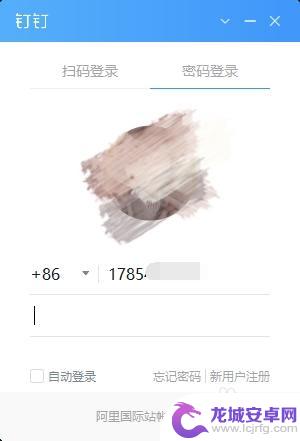
以上就是电脑上的钉钉如何退出自己的账号的全部内容,如果有任何疑问,用户可以按照小编的方法进行操作,希望能够对大家有所帮助。












